Låt oss titta på att lägga till en ny post med exemplet på en katalog "Underavdelningar" . Vissa poster i den kan redan vara registrerade.
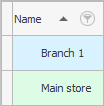
Om du har någon annan enhet som inte har angetts, kan den enkelt läggas in. För att göra detta, högerklicka på någon av de tidigare tillagda enheterna eller bredvid den på ett tomt utrymme. En snabbmeny visas med en lista med kommandon.
![]() Läs mer om vilka typer av menyer som är.
Läs mer om vilka typer av menyer som är.
Klicka på ett lag "Lägg till" .
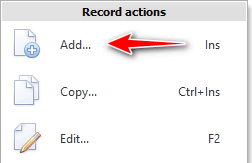
En lista med fält att fylla i visas.
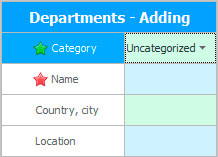
![]() Se vilka fält som krävs.
Se vilka fält som krävs.
Huvudfältet som ska fyllas i vid registrering av ny indelning är "namn" . Låt oss till exempel skriva "Branch 2".
"Kategori" används för att dela in avdelningar i grupper. När det finns många filialer är det väldigt bekvämt att se: var finns dina lager, var finns lokala filialer, var finns utländska, var finns butiker och så vidare. Du kan klassificera dina "poäng" hur du vill.
![]() Eller så kan du inte ändra värdet där, men här kan du ta reda på varför detta fält visas omedelbart ifyllt .
Eller så kan du inte ändra värdet där, men här kan du ta reda på varför detta fält visas omedelbart ifyllt .
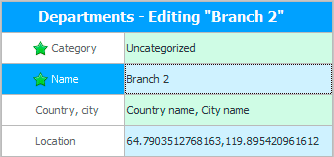
Var uppmärksam på hur fältet är ifyllt "Kategori" . Du kan antingen ange värdet i det från tangentbordet eller välja det från rullgardinsmenyn. Och listan kommer att visa de värden som angavs tidigare. Detta är den så kallade " inlärningslistan ".
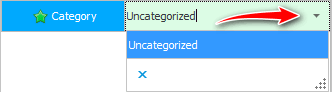
![]() Ta reda på vilka typer av inmatningsfält som är för att fylla i dem korrekt.
Ta reda på vilka typer av inmatningsfält som är för att fylla i dem korrekt.
Om du har en internationell verksamhet kan varje division specificeras Land och stad , och välj till och med den exakta på kartan "Plats" , varefter dess koordinater sparas. Om du är nybörjare, fyll inte i dessa två fält ännu, du kan hoppa över dem.
![]() Och om du redan är en erfaren användare, läs då om hur du väljer ett värde från referensen för ett fält "Land och stad" .
Och om du redan är en erfaren användare, läs då om hur du väljer ett värde från referensen för ett fält "Land och stad" .
Och så här kommer platsvalet på kartan att se ut.
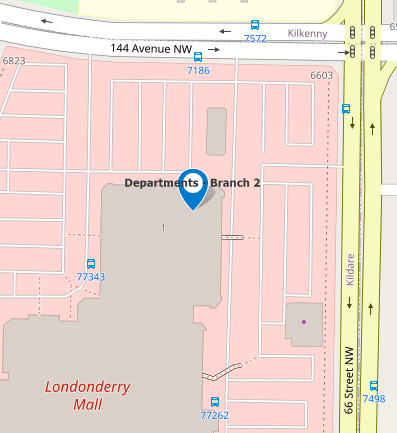
När alla obligatoriska fält är ifyllda klickar du på knappen längst ner "Spara" .
![]() Se vilka fel som händer när du sparar .
Se vilka fel som händer när du sparar .
Efter det kommer du att se den nya indelningen som lagts till i listan.
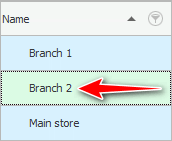
![]() Nu kan du börja sammanställa din lista. anställda .
Nu kan du börja sammanställa din lista. anställda .
Se nedan för andra användbara ämnen:
![]()
Universellt redovisningssystem
2010 - 2024